Додайте своє ім’я користувача до безпеки тимчасової папки, якщо ви отримаєте повідомлення про помилку
- Помилка 1723 — це помилка інсталятора Windows, яка з’являється під час інсталяції або видалення програми.
- Причиною помилки можуть бути пошкоджені системні файли та дозволи тимчасової папки.
- Додайте своє ім’я користувача до безпеки тимчасової папки або виконайте сканування DISM/SFC.
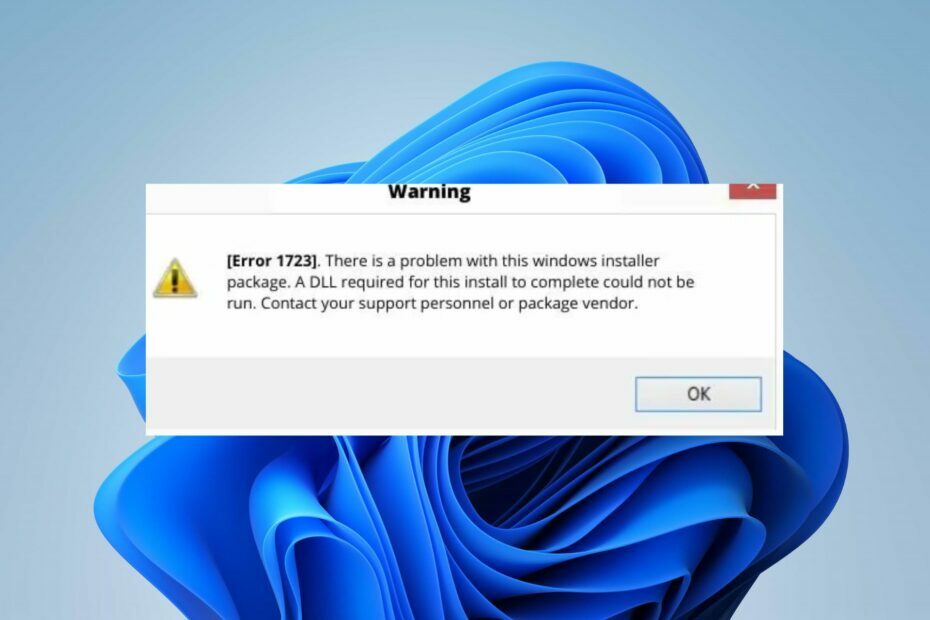
XВСТАНОВИТИ, НАТИСНУВШИ ЗАВАНТАЖИТИ ФАЙЛ
- Завантажте та встановіть Fortect на вашому ПК.
- Запустіть інструмент і Почати сканування
- Клацніть правою кнопкою миші Ремонт, і виправте це протягом кількох хвилин.
- 0 читачі вже завантажили Fortect цього місяця
Останнім часом багато користувачів Windows скаржилися на помилку 1723 під час спроби встановити, видалити або оновити програми на своїх комп’ютерах. Помилка супроводжується повідомленням DLL, необхідну для завершення цієї інсталяції, неможливо знайти, і це може бути фатальним.
Однак у цьому посібнику обговорюватимуться прості кроки для її вирішення. Також ви можете переглянути нашу статтю про те, як виправити помилка 1721 Проблема інсталятора Windows на вашому ПК.
Що викликає помилку 1723?
Причиною помилки 1723 може бути багато факторів. Деякі відомі з них:
- Пошкоджені системні файли Microsoft – Запуск пошкодженого або скомпрометованого інсталятора Windows на вашому комп’ютері вплине на його функціональність і спричинить такі помилки, як 1723, під час інсталяції чи видалення Java. Іноді системні файли, такі як DLL, EXE, файли sys тощо, можуть бути пошкоджені.
- Дозволи тимчасової папки – Папка Temp – це каталог, у якому зберігаються тимчасові файли та кешовані дані для всіх програм, встановлених на комп’ютері. Якщо інсталятор не має достатніх привілеїв для доступу до каталогу, може виникнути повідомлення про помилку пакета інсталятора Windows.
- Застаріла ОС Windows – Ви також можете зіткнутися з помилками, як-от Error 1723, якщо ваша операційна система застаріла. Це не дозволяє ПК виправляти помилки, що впливають на поточну версію, що спричиняє несправність інсталятора та інших компонентів.
Різні користувачі можуть відчувати помилку з різних причин залежно від обставин. Незважаючи на це, наша технічна команда підготувала основні кроки, які допоможуть вам виправити помилку.
Як я можу виправити помилку 1723?
Перш ніж виконувати будь-які розширені кроки з усунення несправностей, ми рекомендуємо спробувати ці попередні перевірки:
- Виконайте чисте завантаження – Чисте завантаження запустить ваш комп’ютер із мінімальною кількістю драйверів і програм, що дозволить вам визначити, чи стороння програма не втручається в інсталятор Windows.
- Оновіть Windows – Запуск оновлення Windows на вашому комп’ютері встановить останнє оновлення та збірки для виправлення помилок і додавання нових функцій для вирішення проблем із сумісністю.
- Вимкніть антивірус перед установкою – Щоб уникнути проблем із встановленням, вимкніть антивірус, щоб ваші файли не позначалися як шкідливі та не видалялися.
- Запустіть інсталяційний файл від імені адміністратора – Надання адміністративних привілеїв інсталятору підвищить шанси на успішне встановлення та перевизначення помилок, таких як 1723.
Якщо ви все одно не можете обійти помилку, виконайте наведені нижче дії.
1. Надайте собі права в папці Temp Security
- Натисніть вікна + E ключ для відкриття Провідник файлів.
- Перейдіть до наступних каталогів:
c:\users\"ім'я користувача"\AppData\Local - Клацніть правою кнопкою миші темп і виберіть Властивості зі спадного меню.
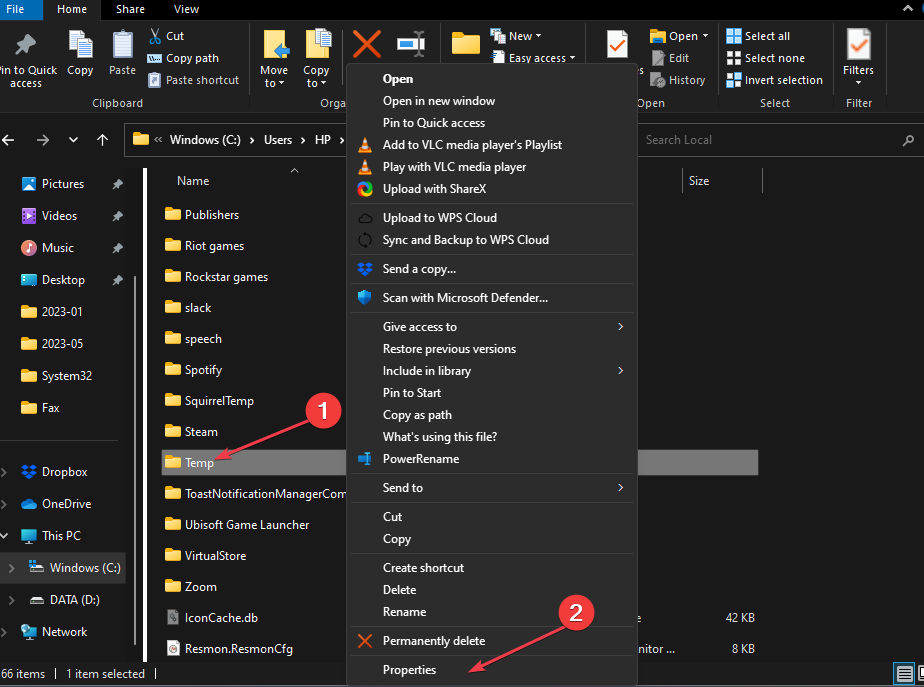
- Виберіть Безпека і натисніть кнопку Редагувати кнопку.
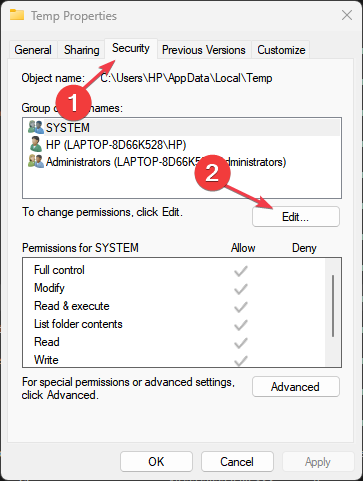
- Потім виберіть додати.
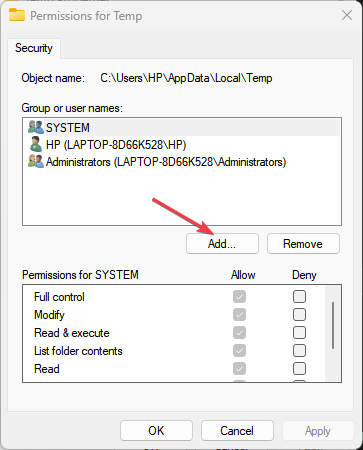
- Додайте ім'я користувача ви використовуєте, і надайте собі всі права.
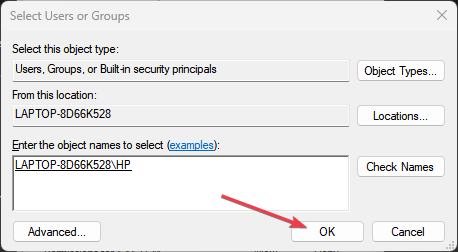
- Перезавантажте ПК, щоб перевірити, чи помилка не зникає.
Додавання себе до налаштувань безпеки дає вам повні права доступу та вирішує проблеми з дозволом тимчасової папки.
2. Видаліть і повторно встановіть Java
- Клацніть лівою кнопкою миші старт кнопку та натисніть Налаштування.
- Знайдіть програми і натисніть на Встановлені програми.
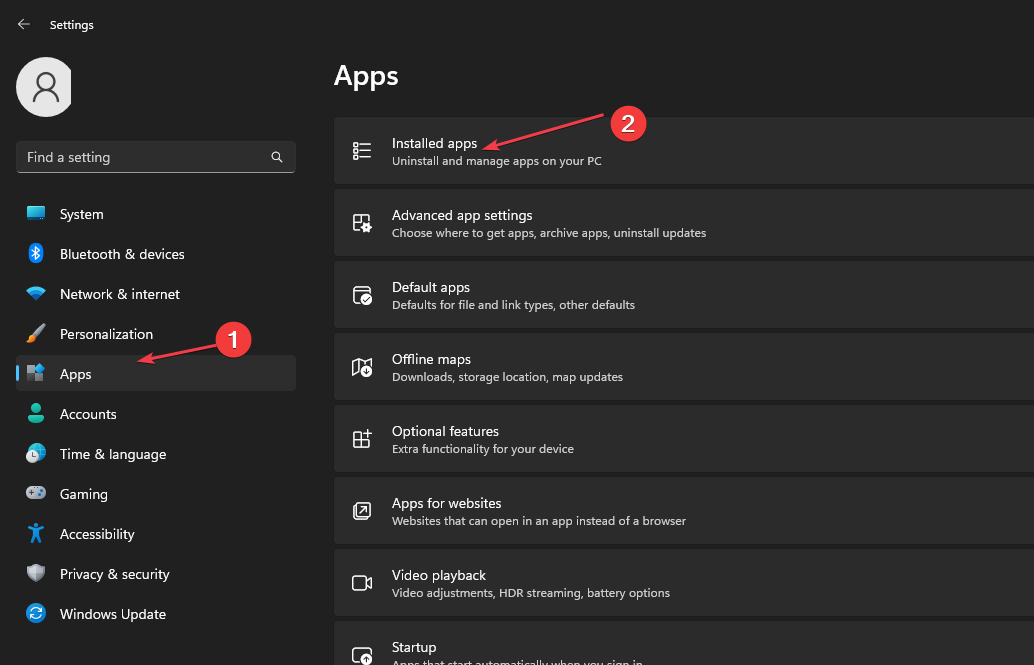
- Знайдіть Java зі списку програм виберіть кнопку параметрів поруч із нею та натисніть Видалити.
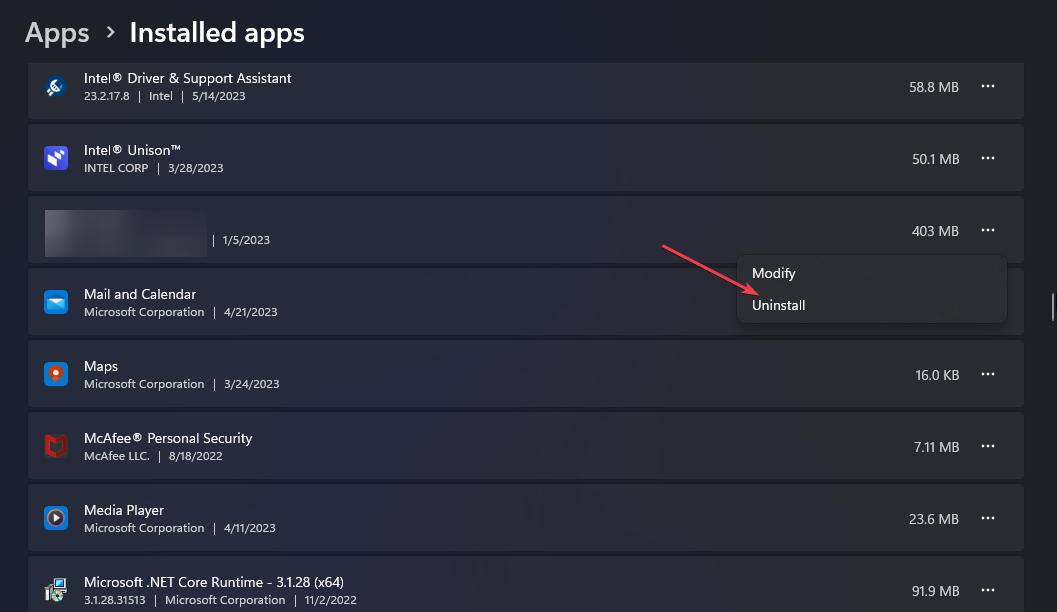
- Підтвердьте опцію, натиснувши Видалити кнопку знову та дотримуйтесь підказок, щоб видалити її.
- Потім завантажте повторно Java і встановіть його за допомогою офлайн-інсталятора.
Деякі користувачі стверджували, що зіткнулися з проблемою під час видалення Java. Тому подумайте про завантаження Інструмент видалення Java якщо ви зіткнулися з такими проблемами.
- Помилка 0x8004def7: як вирішити цю проблему входу в OneDrive
- 0x800f0906 Помилка DISM: як її виправити
3. Виконайте сканування DISM/SFC
- Клацніть лівою кнопкою миші старт кнопка, вид CMDі натисніть Запустити від імені адміністратора.
- Потім натисніть Так на UAC вікно підказки.
- У порожньому місці введіть наступні команди та натисніть Введіть після кожного з них:
DISM.exe /Online /Cleanup-image /ScanhealthDISM.exe /Online /Cleanup-image /RestorehealthDISM.exe /online /cleanup-image /startcomponentcleanup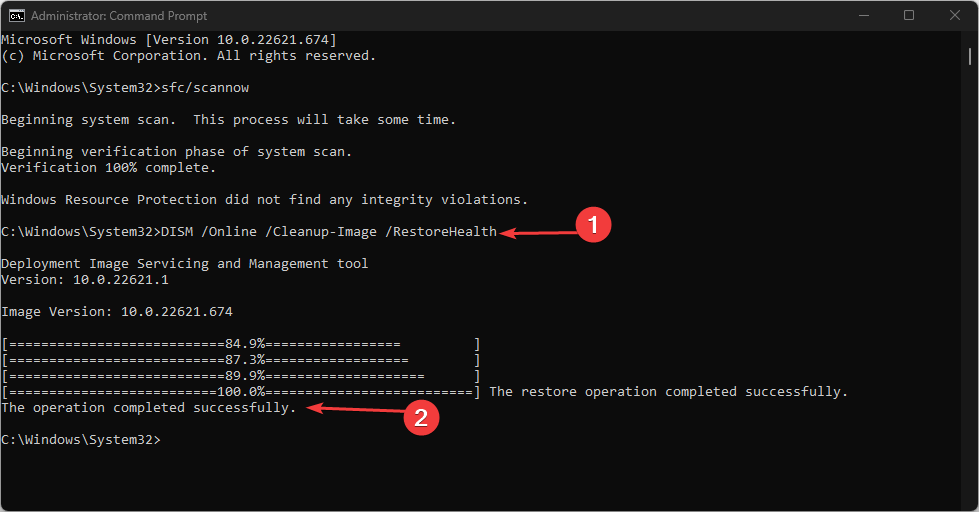
- Потім введіть наступну команду після цього та натисніть Введіть:
sfc /scannow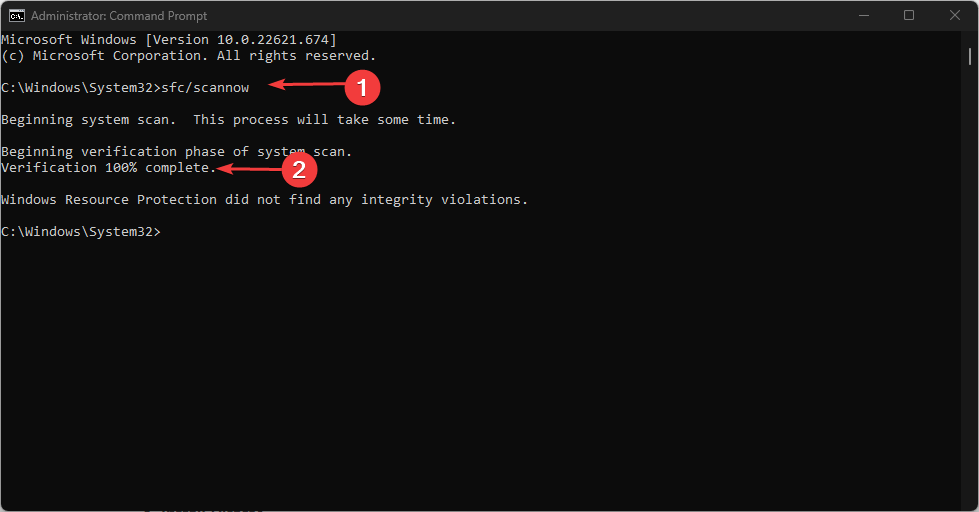
- Закрийте командний рядок після завершення процесу.
Цей процес має визначити причину та автоматично усунути несправність, не турбуючись про це.
Зрештою, вас може зацікавити наша стаття про Помилка пакета інсталятора Windows 1722 і як це виправити.
Якщо у вас виникнуть додаткові запитання чи пропозиції, залиште їх у розділі коментарів нижче.
Все ще виникають проблеми?
СПОНСОРОВАНО
Якщо наведені вище пропозиції не допомогли вирішити вашу проблему, ваш комп’ютер може мати серйозніші проблеми з Windows. Ми пропонуємо вибрати комплексне рішення, наприклад Фортект для ефективного вирішення проблем. Після встановлення просто натисніть Переглянути та виправити кнопку, а потім натисніть Почати ремонт.

![Вирішено: Виникла проблема із скиданням налаштувань ПК [Повний посібник]](/f/6a60287a61d6bd8bb51c3fbacf18bb75.jpg?width=300&height=460)
![Робочий стіл недоступний, якщо місцезнаходження знаходиться на цьому ПК [100% виправлено]](/f/fa96b4dfb16923a9bfc450ef9fc42bec.jpg?width=300&height=460)